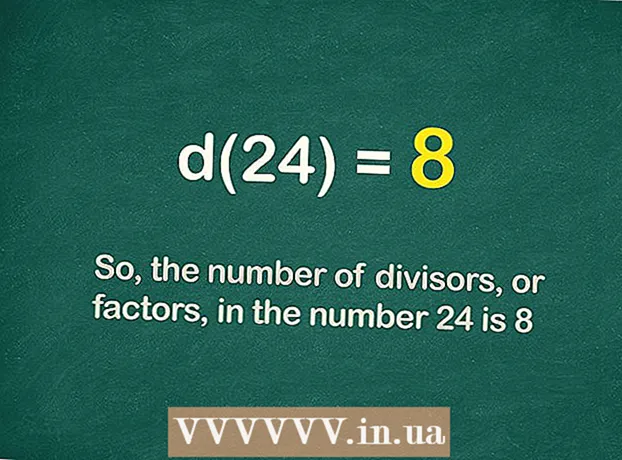Avtor:
John Pratt
Datum Ustvarjanja:
12 Februarjem 2021
Datum Posodobitve:
2 Julij. 2024
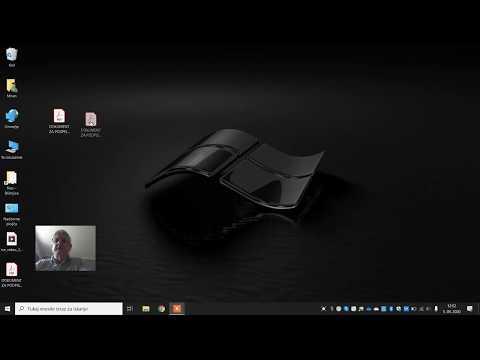
Vsebina
Ali morate za ogled pozneje prenesti datoteko PDF, ki ste jo našli v spletu? PDF je kratica za "Portable Document Format" in je ena najpogostejših oblik za digitalno shranjevanje in izmenjavo besedilnih in slikovnih dokumentov. Ta wikiHow vas uči, kako prenesti datoteke PDF, ki jih najdete v spletu, za poznejši ogled.
Stopati
1. način od 2: Prenesite PDF
 Prenesite si brezplačen bralnik PDF. Za prenos datotek PDF po prenosu potrebujete bralnik PDF. Adobe Reader lahko brezplačno prenesete s spletnega mesta Adobe.
Prenesite si brezplačen bralnik PDF. Za prenos datotek PDF po prenosu potrebujete bralnik PDF. Adobe Reader lahko brezplačno prenesete s spletnega mesta Adobe. - Datoteke PDF lahko odprete tudi v večini brskalnikov, čeprav nekatere funkcije morda manjkajo.
- Pojdite na https://get.adobe.com/reader/ in kliknite Namestiti zdaj za prenos programa Adobe Acrobat Reader.
- Obstaja tudi več drugih bralnikov PDF, kot so Foxit Reader, Nitro PDF Reader in PDF XChange Editor, ki jih lahko brezplačno prenesete.
- Ker je Adobe ustvaril PDF, so njihova orodja ponavadi najmočnejša pri delu s PDF-ji.
 Poiščite PDF, ki ga želite prenesti. Obstaja veliko spletnih mest, ki imajo informacije v obliki PDF. Ta spletna mesta PDF pogosto prikažejo v spletnem brskalniku.
Poiščite PDF, ki ga želite prenesti. Obstaja veliko spletnih mest, ki imajo informacije v obliki PDF. Ta spletna mesta PDF pogosto prikažejo v spletnem brskalniku. - Prepričajte se, da se datoteka PDF odpre na celotnem zaslonu kot del lastne strani. Ne kot del druge strani.
 Z desno miškino tipko kliknite PDF. To bo prikazalo pojavni meni, kjer z desno miškino tipko kliknete dokument.
Z desno miškino tipko kliknite PDF. To bo prikazalo pojavni meni, kjer z desno miškino tipko kliknete dokument. - Nekateri spletni brskalniki imajo lahko tudi ikono, ki spominja na disketo (Microsoft Edge), stran s puščico v njej (Firefox) ali črto s puščico, usmerjeno navzdol (Google Chrome). To je ikona za "Shrani".
- Če ti Safari v Macu kliknite mapa v menijski vrstici na vrhu zaslona.
 Kliknite Shrani kot ali Shrani stran kot. To je v pojavnem meniju, ki se prikaže, ko z desno miškino tipko kliknete PDF. Odpre se raziskovalec datotek, s katerim lahko shranite in izberete datoteke.
Kliknite Shrani kot ali Shrani stran kot. To je v pojavnem meniju, ki se prikaže, ko z desno miškino tipko kliknete PDF. Odpre se raziskovalec datotek, s katerim lahko shranite in izberete datoteke. - Nekatera spletna mesta imajo povezave do datotek PDF, ki jih lahko prenesete tako kot katero koli drugo datoteko, ki jo lahko prenesete. Če želite prenesti te datoteke, kliknite povezavo in izberite, kam želite prenesti datoteko, in kliknite Shrani.
 Izberite mesto, kamor želite shraniti datoteko. Z raziskovalcem datotek pojdite tja, kamor želite shraniti PDF. V levi vrstici raziskovalca datotek lahko kliknete mape za hitri dostop, da izberete PDF.
Izberite mesto, kamor želite shraniti datoteko. Z raziskovalcem datotek pojdite tja, kamor želite shraniti PDF. V levi vrstici raziskovalca datotek lahko kliknete mape za hitri dostop, da izberete PDF.  Vnesite ime za PDF (neobvezno). Če želite spremeniti ime datoteke PDF, v vrstico zraven "Ime datoteke:" vnesite novo ime.
Vnesite ime za PDF (neobvezno). Če želite spremeniti ime datoteke PDF, v vrstico zraven "Ime datoteke:" vnesite novo ime.  Kliknite Shrani. Nahaja se v spodnjem desnem kotu raziskovalca datotek. S tem boste datoteko PDF shranili na trdi disk na mestu, ki ste ga določili.
Kliknite Shrani. Nahaja se v spodnjem desnem kotu raziskovalca datotek. S tem boste datoteko PDF shranili na trdi disk na mestu, ki ste ga določili.
2. način od 2: Odprite datoteko PDF
 Odprite bralnik PDF. Dvokliknite ikono aplikacije, da odprete bralnik PDF. Ko ga uporabljate prvič, bo morda še vedno treba dokončati postopek namestitve. Sledite navodilom na zaslonu, da dokončate postopek namestitve.
Odprite bralnik PDF. Dvokliknite ikono aplikacije, da odprete bralnik PDF. Ko ga uporabljate prvič, bo morda še vedno treba dokončati postopek namestitve. Sledite navodilom na zaslonu, da dokončate postopek namestitve. - Če želite poiskati bralnik PDF v operacijskem sistemu Windows, kliknite meni Windows Start v spodnjem levem kotu in vnesite ime programa za branje PDF.
- Če želite na računalniku Mac najti bralnik PDF, v zgornjem desnem kotu kliknite ikono, ki spominja na povečevalno steklo. V iskalno vrstico vnesite ime programa za branje PDF.
 kliknite na mapa. Ta se nahaja v meniju datotek na vrhu aplikacije ali v menijski vrstici. To prikaže spustni meni.
kliknite na mapa. Ta se nahaja v meniju datotek na vrhu aplikacije ali v menijski vrstici. To prikaže spustni meni.  kliknite na Odpreti. Običajno se nahaja na vrhu spustnega menija, ki se prikaže, ko kliknete mapa klikne. To bo odprlo raziskovalec datotek, s katerim se lahko pomaknete do datoteke PDF, ki ste jo shranili.
kliknite na Odpreti. Običajno se nahaja na vrhu spustnega menija, ki se prikaže, ko kliknete mapa klikne. To bo odprlo raziskovalec datotek, s katerim se lahko pomaknete do datoteke PDF, ki ste jo shranili.  Pomaknite se do datoteke PDF in jo kliknite. Odprite mapo, v kateri je shranjen PDF, in kliknite, da izberete. Uporabite lahko mape za hitri dostop na levi strani zaslona raziskovalca datotek. Datoteke, ki ste jih prenesli v računalnik, običajno najdete v mapi »Prenosi«.
Pomaknite se do datoteke PDF in jo kliknite. Odprite mapo, v kateri je shranjen PDF, in kliknite, da izberete. Uporabite lahko mape za hitri dostop na levi strani zaslona raziskovalca datotek. Datoteke, ki ste jih prenesli v računalnik, običajno najdete v mapi »Prenosi«.  kliknite na Odpreti. Ta se nahaja v spodnjem desnem kotu raziskovalca datotek. To bo odprlo PDF v vašem bralniku PDF.
kliknite na Odpreti. Ta se nahaja v spodnjem desnem kotu raziskovalca datotek. To bo odprlo PDF v vašem bralniku PDF. - Datoteko lahko odprete tudi tako, da jo odprete z Windows Explorerjem ali Finderjem v Macu. Nato ga dvokliknite, da ga odprete.
 Začnite brati PDF. Brskajte po dokumentu PDF, kot bi to običajno storili z drugimi datotekami. Bralniki PDF ne omogočajo urejanja datotek PDF. S kolescem miške se pomikajte po zavihkih navzdol ali navzgor ali pa jih kliknite in povlecite na levi strani zaslona. Če želite urediti PDF, potrebujete program, ki lahko ureja datoteke PDF, ali pa jih lahko urejate v spletu z varnim in zanesljivim spletnim mestom.
Začnite brati PDF. Brskajte po dokumentu PDF, kot bi to običajno storili z drugimi datotekami. Bralniki PDF ne omogočajo urejanja datotek PDF. S kolescem miške se pomikajte po zavihkih navzdol ali navzgor ali pa jih kliknite in povlecite na levi strani zaslona. Če želite urediti PDF, potrebujete program, ki lahko ureja datoteke PDF, ali pa jih lahko urejate v spletu z varnim in zanesljivim spletnim mestom. - PDF-je lahko tudi odprete in uredite v programu Microsoft Word. Preprosto odprite PDF tako kot Wordov dokument in mu dajte nekaj minut časa za pretvorbo PDF-ja.